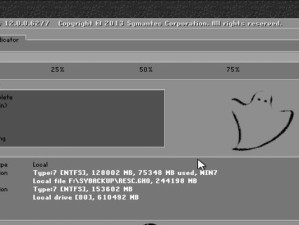随着平板电脑的普及,人们越来越依赖于这些设备来完成各种任务。然而,有时候我们可能会忘记平板密码,或者由于系统故障无法正常解锁。在这种情况下,我们需要一种简单而有效的方法来清除平板密码,并且保留数据。本文将介绍如何使用大白菜U盘来快速清除平板密码,并恢复对平板的控制。
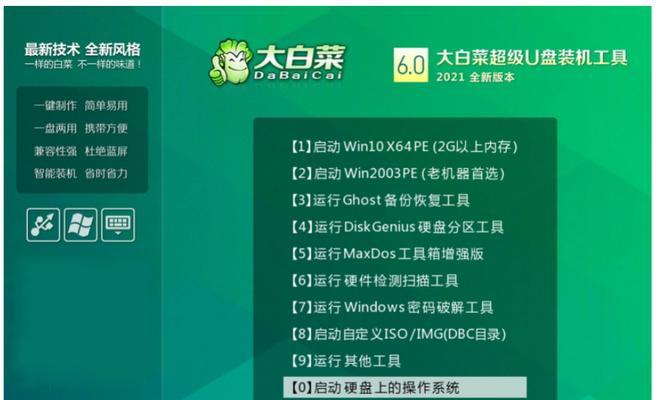
什么是大白菜U盘?
大白菜U盘是一种基于Linux系统的特制启动盘,它可以用于启动和操作被密码锁定的平板电脑。通过插入大白菜U盘并按照特定步骤操作,您可以在不丢失数据的情况下解锁平板密码。
准备工作:下载和制作大白菜U盘
下载大白菜U盘制作工具并将其安装在一台可用电脑上。按照工具的说明将大白菜U盘镜像写入一个空白U盘中,使其成为启动盘。
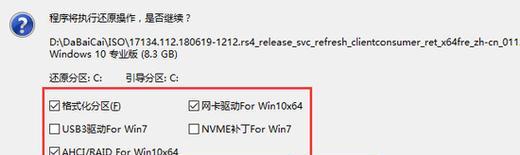
启动平板并设置启动顺序
将制作好的大白菜U盘插入锁定的平板电脑中,然后开机。在平板电脑启动的过程中,按下相应按键(通常是F12或Del键)进入BIOS设置界面,并将启动顺序调整为从U盘启动。
进入大白菜U盘操作系统
重启平板电脑后,系统将从大白菜U盘启动。您会看到一个简单的图形化界面,其中包含各种解锁和数据恢复选项。
选择密码清除功能
在大白菜U盘操作系统界面上,选择“密码清除”选项。系统会自动扫描并列出所有可用的用户账户。
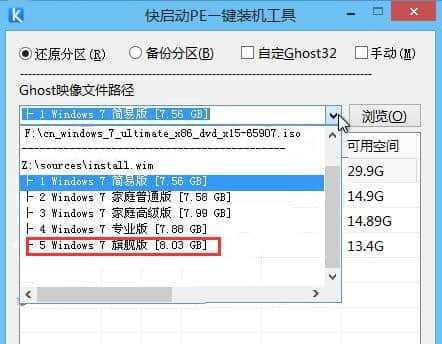
选择目标用户账户
从列表中选择您忘记密码的用户账户,并选择“清除密码”选项。系统将立即清除该用户账户的密码,并将您重定向到主界面。
重启平板电脑
完成密码清除操作后,选择“重启”选项,平板电脑将重新启动。这一次,您将能够直接进入目标账户,而无需输入密码。
设置新密码
在成功进入平板电脑后,立即设置一个新密码,以确保您的设备和数据的安全。
数据备份和恢复
如果您在清除密码之前担心数据丢失,大白菜U盘还提供了数据备份和恢复的功能。您可以使用该功能将重要数据备份到外部存储设备,然后在解锁平板后将其恢复。
其他功能和注意事项
大白菜U盘还提供了其他实用的功能,如文件管理、系统修复等。在使用大白菜U盘之前,请确保仔细阅读使用说明,并遵循操作步骤,以免导致不可逆的损坏。
大白菜U盘的适用性
大白菜U盘可以用于大多数品牌和型号的平板电脑,无论是Android还是iOS系统。然而,请注意,不同设备可能需要不同的启动设置和操作步骤。
大白菜U盘的优势与劣势
使用大白菜U盘清除平板密码具有快速、简单、高效等优点。然而,由于涉及到系统底层操作,不当使用可能会导致设备不稳定或数据丢失。在操作之前务必备份重要数据,并严格按照说明进行操作。
其他解锁平板密码的方法
除了使用大白菜U盘之外,还有其他方法可以解锁平板密码,如通过Google账户重置密码、使用专业的解锁软件等。选择合适的解决方案取决于您的具体情况和设备型号。
小结
通过使用大白菜U盘,您可以快速、简单地清除平板密码,并恢复对设备的控制。无论您是忘记了密码还是遇到了系统故障,这个方法都是一个可靠的解决方案。不过,请谨慎操作,并确保在操作之前备份重要数据。
立即尝试大白菜U盘解锁方法!
如果您碰到了无法解锁的平板密码问题,不妨试试大白菜U盘。它是一种实用而可靠的工具,可以帮助您快速恢复对平板电脑的控制。记住,在使用大白菜U盘之前,请备份您的数据以免造成不必要的损失。